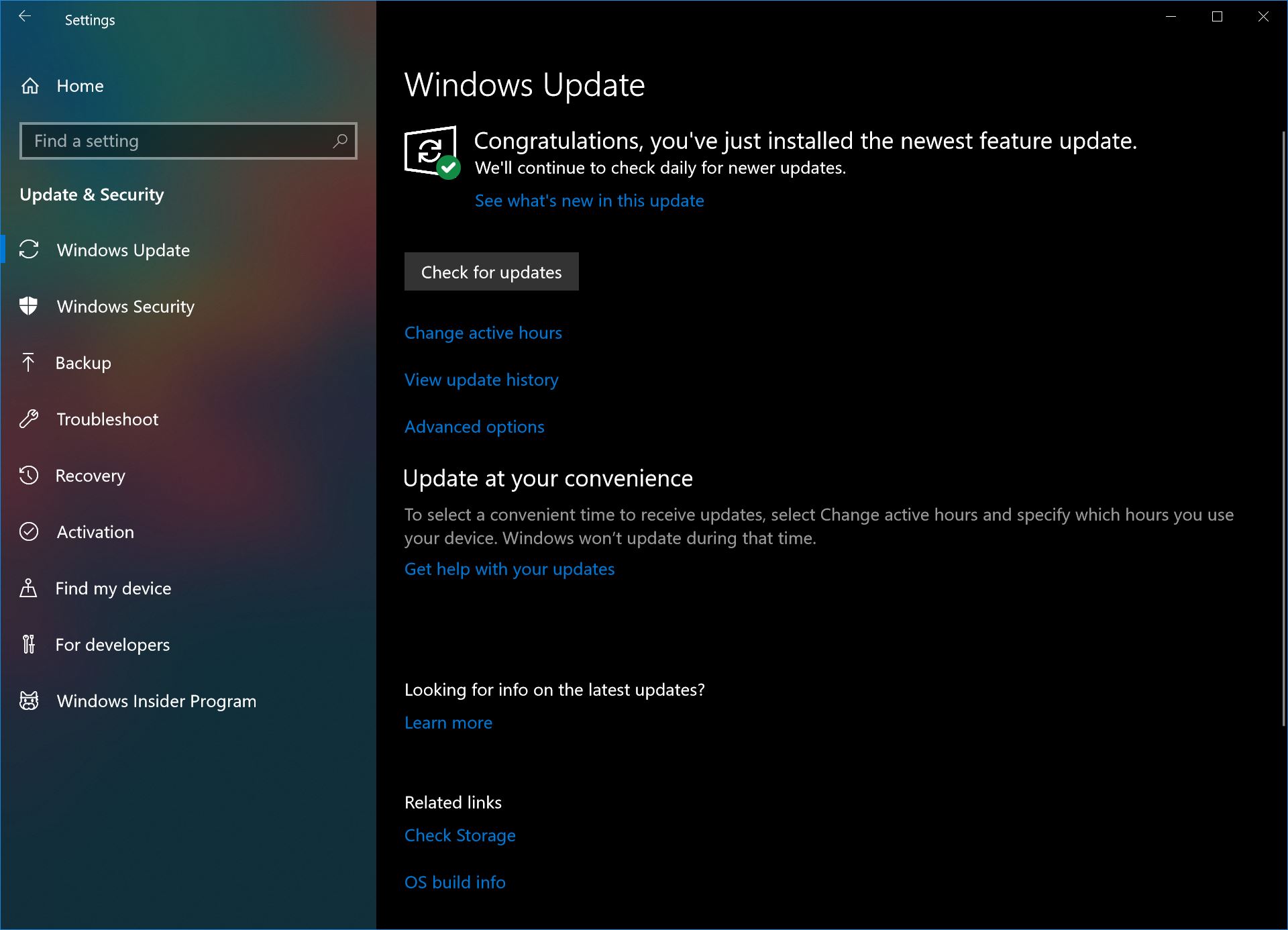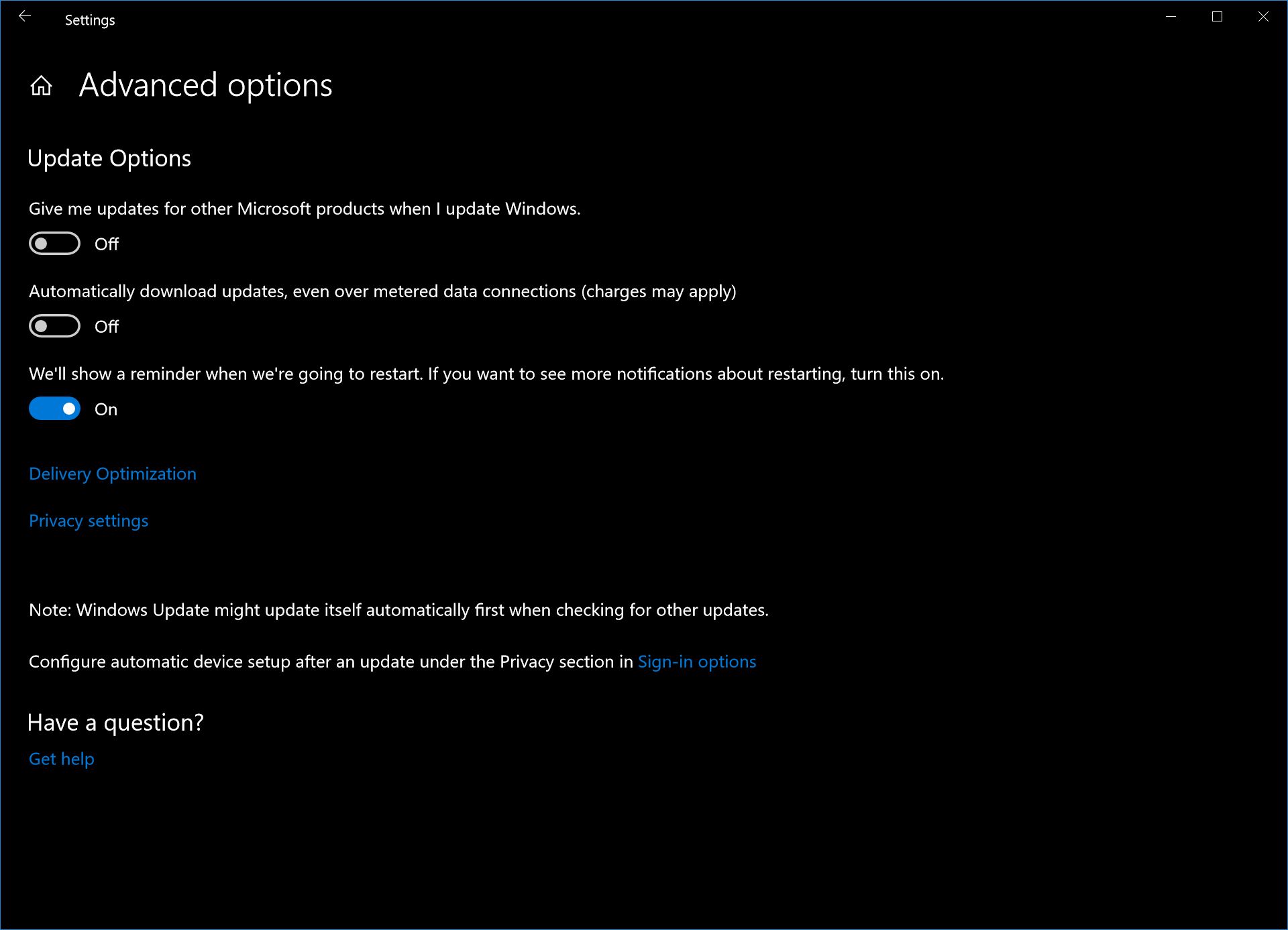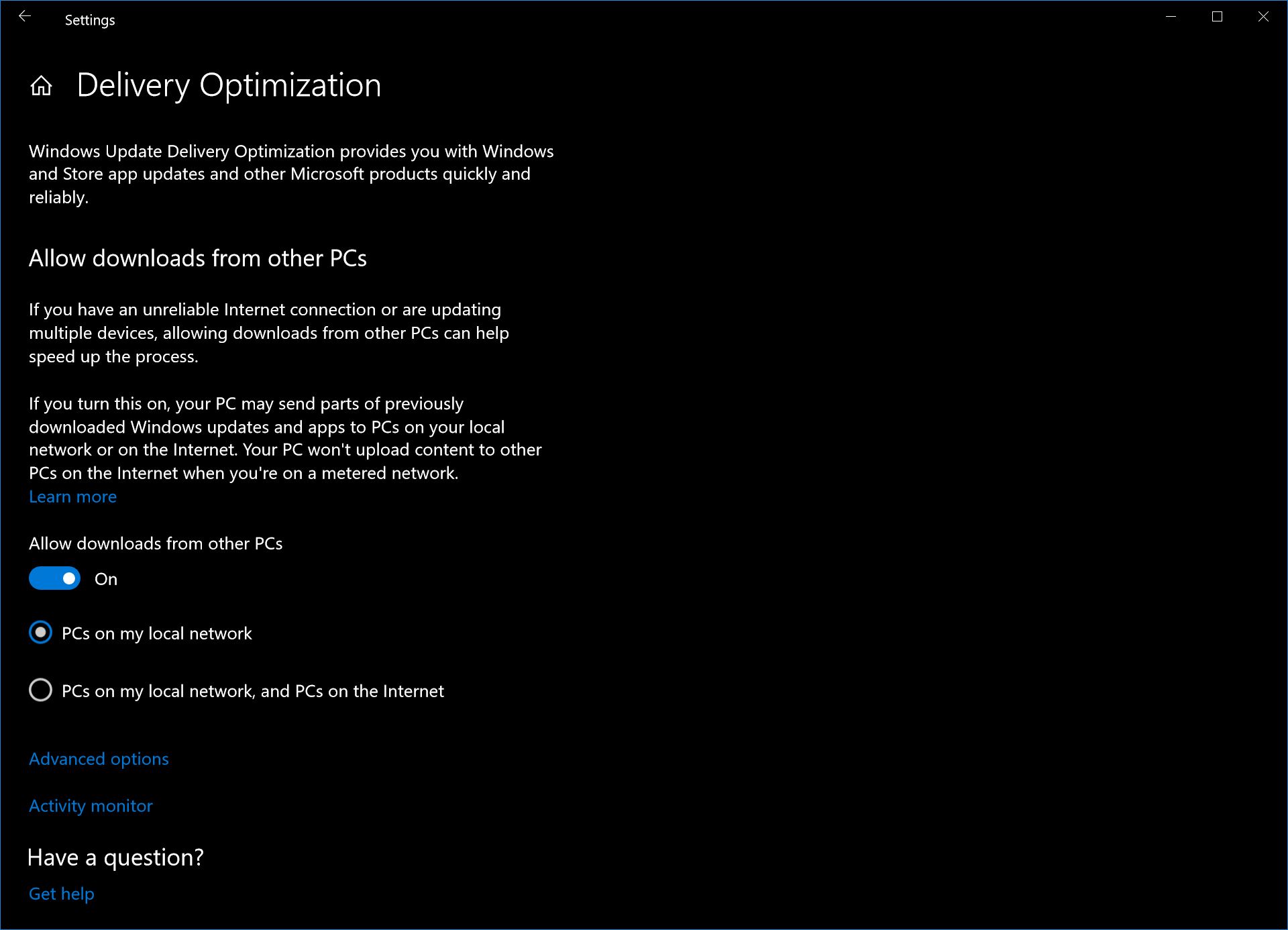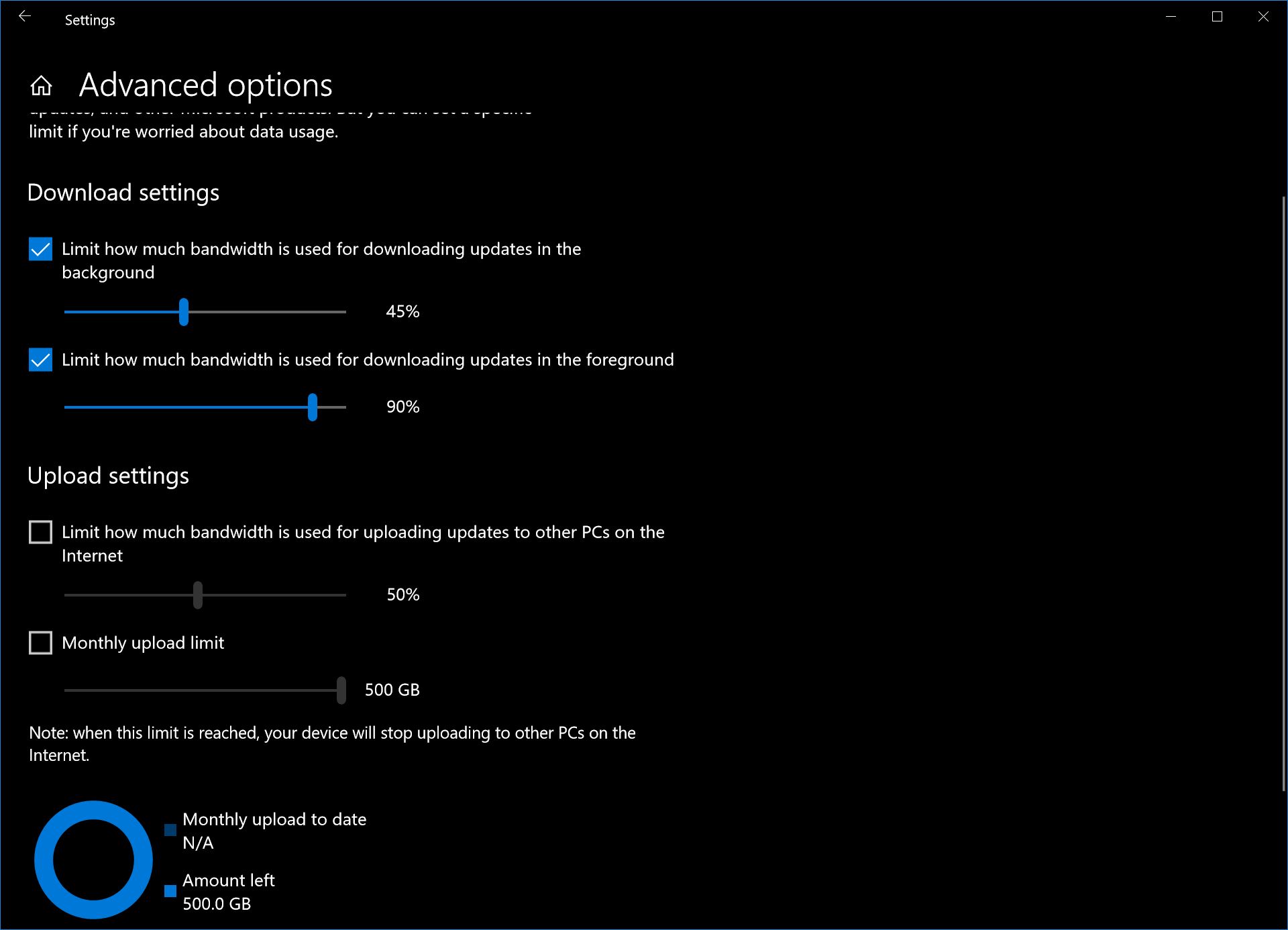So steuern Sie die Download-Bandbreitengeschwindigkeit im Hintergrund in Windows 10
2 Minute. lesen
Aktualisiert am
Lesen Sie unsere Offenlegungsseite, um herauszufinden, wie Sie MSPoweruser dabei helfen können, das Redaktionsteam zu unterstützen Lesen Sie weiter

Bandbreite (in diesem Fall) ist der Begriff, mit dem bestimmt wird, wie viel Konnektivitätspriorität einer laufenden Aktivität auf Ihrem PC eingeräumt wird. Je mehr Bandbreite eine Aktivität hat, desto schneller kann sie fortschreiten und umgekehrt. Microsoft hat im Windows 10 Fall Creators Update eine neue Funktion hinzugefügt, mit der Sie steuern können, wie viel Bandbreite Hintergrund- und Vordergrund-PC-Aktivitäten wie Windows Store-Updates und Windows-Updates beanspruchen.
Damit sollen Benutzer, die es vorziehen, ihre App-Updates und Windows-Updates zu beschleunigen, dies tun können, während Benutzern, denen es egal ist, weiterhin die Wahl bleibt, zu tun, was sie wollen.
Sie müssen sich in die Einstellungen-App einarbeiten, aber wenn Sie jemand sind, der ständig bereit ist, Windows-Updates etwas schneller zu machen, wird es sich lohnen, wenn Sie fertig sind.
TL: DR, Sie können über die Einstellungs-App anpassen, wie viel Bandbreite Windows-Benutzer für Downloads benötigen.
So steuern Sie, wie viel Bandbreite Windows-Downloads benötigen.
- Öffnen Sie Einstellungen> Update und Sicherheit.
- Suchen Sie unter Windows Update den Link Erweiterte Optionen und klicken Sie darauf.
- Suchen Sie im Untermenü „Erweiterte Optionen“ nach dem Link „Übermittlungsoptimierung“ und wählen Sie diesen ebenfalls aus.
- Suchen Sie unter Übermittlungsoptimierung die erweiterten Optionen dafür und wählen Sie diese aus.
- Unten sehen Sie ein neues Menü. Klicken Sie auf die Optionen „Bandbreite für das Herunterladen von Updates im Hintergrund begrenzen“ und „Bandbreite für das Herunterladen von Updates im Vordergrund begrenzen“ und ziehen Sie sie dann auf die gewünschten Werte. Für die Zukunft bevorzugt Microsoft 45 % bzw. 90 %, falls Sie wiederherstellen möchten.